In questa lezione impareremo modi differenti per ridimensionare, inclinare e distorcere un oggetto; come detto in precedenza, quando esiste più di un metodo per eseguire la stessa operazione, possiamo scegliere quello più adatto al nostro modo di lavorare.
La palette trasforma
Nei paragrafi seguenti verrà citata spesso la palette trasforma, usata per compiere alcune operazioni. La possiamo visualizzare premendo Maiusc+F8 sulla tastiera. Come sempre, i cambiamenti effettuati sulla palette verranno applicati agli oggetti selezionati.
Vediamo brevemente come è fatta:
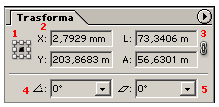
| (1) | Localizzatore del punto di riferimento. Tutti i cambiamenti vengono eseguiti rispetto ad un punto, qui possiamo scegliere quale. In questo caso (default) è selezionato il punto centrale dell'oggetto. |
| (2) | Coordinate X e Y del punto di riferimento rispetto ai righelli. |
| (3) | Larghezza e Altezza del rettangolo di selezione. |
| (4) | Angolo di rotazione. |
| (5) | Angolo di inclinazione. |
Ridimensionare un oggetto
Ridimensionare significa ingrandire o rimpicciolire un oggetto rispetto al punto di riferimento
Per ridimensionare un oggetto, selezionarlo ed utilizzare uno dei seguenti metodi:
- Utilizzare lo strumento Selezione
. Posizionarsi su una maniglia del rettangolo di selezione e, quando appare il cursore con la doppia freccia, trascinare.
Figura 2. Rettangolo di selezione
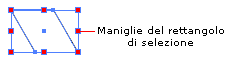
- Utilizzare lo strumento Ridimensionamento . Si può semplicemente cliccare e trascinare per ridimensionare l'oggetto rispetto al punto centrale. Se si vuole definire un nuovo punto di riferimento cliccare prima per definire il nuovo centro di ridimensionamento e poi cliccare trascinando.
- Utilizzare lo strumento trasformazione libera
. Cliccare su una maniglia e trascinare per ridimensionare l'oggetto. Per mantenere le proporzioni tenere premuto Maiusc mentre si trascina una maniglia d'angolo.
Figura 3. Strumenti per le trasformazioni
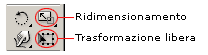
- Utilizzare la palette trasforma . Scegliere il punto di riferimento cliccando sul quadratino desiderato e inserire i nuovi valori di Larghezza e Altezza nelle rispettive caselle. Per mantenere le proporzioni fare click sull'icona della catena.
Inclinare un oggetto
Inclinare significa piegare rispetto a un asse
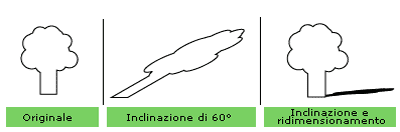
Per inclinare un oggetto bisogna selezionarlo e applicare uno dei seguenti metodi:
- Utilizzare la palette trasforma. Selezionare un punto di riferimento e immettere un valore nella casella dell'angolo di inclinazione.
- Utilizzare lo strumento Inclinazione. Per inclinare rispetto al punto centrale cliccare e trascinare. Per inclinare rispetto ad un punto diverso, cliccare una prima volta per definire il nuovo 'centro' e poi cliccare di nuovo e trascinare.
Figura 5. Strumenti per inclinazione
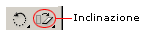
Per mantenere le proporzioni dell'oggetto tenere premuto Maiusc mentre si trascina.
Distorcere un oggetto
La distorsione di un oggetto può essere particolarmente utile per creare la prospettiva.
Per distorcere un oggetto selezionato utilizzare lo strumento trasformazione libera e trascinare una maniglia d'angolo tenendo premuto Ctrl (o Comando per i Mac).
Per distorcere in prospettiva trascinare la maniglia d'angolo tenendo premuto Maiusc+ Alt+ Ctrl (o Maiusc+ Opzione+ Comando per Mac).